Googleアシスタントは、電源ボタンを長押しすると起動するようにしてたんだけど、一々指伸ばすのがめんどく感じたので、ホームボタン長押しで起動しようと考えた。
やろうとしたら、設定画面まで中々辿れなかったのでメモ。
設定方法
- Androidの設定→ジェスチャー→システムナビゲーション
- 3ボタンナビゲーションの右のほうに出てる歯車アイコンをタップ
- ホームボタンを長押ししてアシスタントを起動を有効にする
これで、起動するようになった。
使用端末: Pixel 6 Pro, Android 13
実は、この作業をする前に、やり方が良く分からなかったから、アプリアシスト というアプリを入れていた。このアプリは、ホームボタンを長押しした時の動作を設定出来るらしいのだが、Pixel6だとうまく動かず、アンインストールした。
すると、これが原因なのか、電源ボタンを長押しすると、音声認識開始状態で起動していたアシスタントが、
はい、どんなご用でしょう? 話すにはマイクをタップ
と表示され、マイクアイコンをタップしないと、音声認識開始されなくなっていた。
何が起因かは分からないが、気づいたら治ってたので、やったことをメモしとく。
やったこと
アシスタントの言語ライブラリの更新
1. Androidの設定(歯車アイコン)→アプリ→デフォルトのアプリ→デジタルアシスタントアプリ
2. デフォルトのデジタルアシスタントアプリの右側にいる歯車アイコンをタップ
3. 更新の通知が来てた言語を更新
アシスタントの優先入力がマイクか確認
- Androidの設定(歯車アイコン)→アプリ→アシスタント
- アシスタントの全ての設定を表示
- 下の方にいる全般をタップ
- 優先する入力がキーボードになってたら、音声を選択
気づいたら、治ってたから何が原因だったか、詳細は分からないが、該当しそうなことはこのぐらいかなと思う。
Androidの再起動しただけだと治らなかったし。。。
因みにアシスタントの設定は以下の手順で開ける。
Androidの設定(歯車アイコン)→Google→Googleアプリの設定→検索、アシスタントと音声→Googleアシスタント
この辺で何か利いてることもあったのかもしれないが詳細は不明。
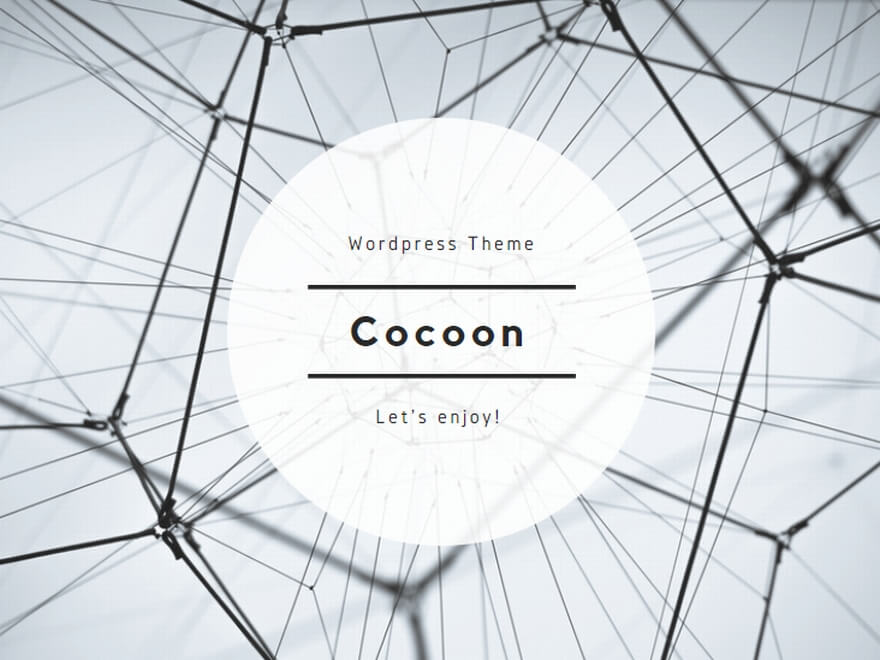

コメント